Selvom du nemt kan redigere dit Discord ID, vil du måske ikke gøre det, hver gang du skifter fra server til server. Derfor implementerede Discord funktionen kaldenavne, hvor brugere kan vælge, hvordan de vil kendes forskellige steder. Der er dog nogle detaljer, som ikke mange ved om disse øgenavne.

Hvis du er ny til Discord og ønsker at tilpasse dit kaldenavn, er du kommet til det rigtige sted. Håndtagene er gode, hvis du besøger mange servere, og du kan endda redigere dem senere. Fortsæt med at læse for at lære hvordan.
Indholdsfortegnelse
Sådan indstilles et kaldenavn i Discord på en pc
Discord-kælenavne kan være bogstaver, tal eller endda specielle symboler. Du kan altid ændre dit kaldenavn, når behovet opstår. Din server skal dog have tilladelsen “Skift kaldenavn” aktiveret først.
Tilladelsen er normalt knyttet til en rolle, da du ikke kan ændre dit kaldenavn uden et. Mange servere lader medlemmer ændre deres kaldenavne på et indfald, da det anses for harmløst.
Der er to hovedmåder at ændre dit kaldenavn på Discord, og begge er tilgængelige uanset platformen. Så længe du har en mus og et tastatur eller en controller, kan du altid ændre, hvordan du vil kendes.
Lad os tage et kig på den første metode:
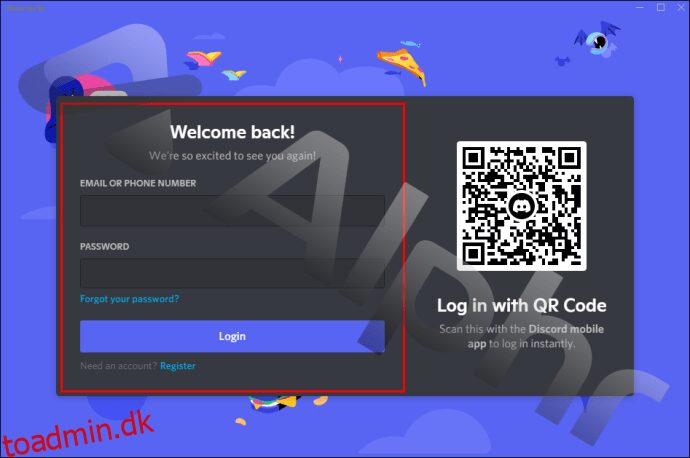
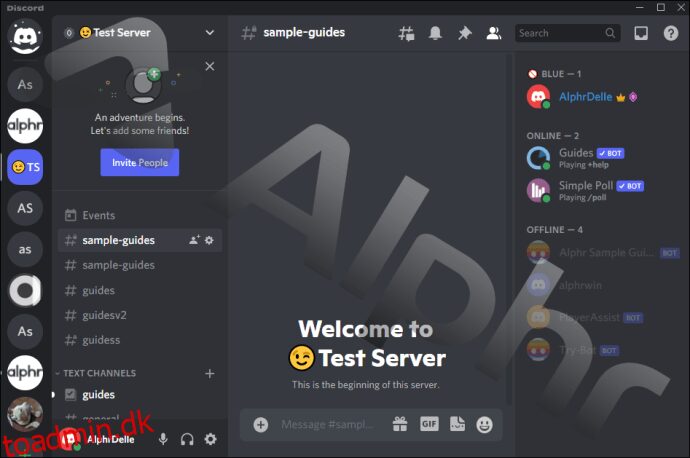
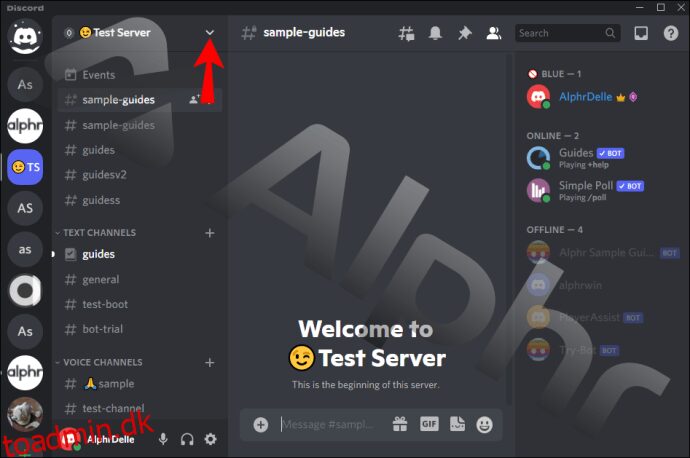
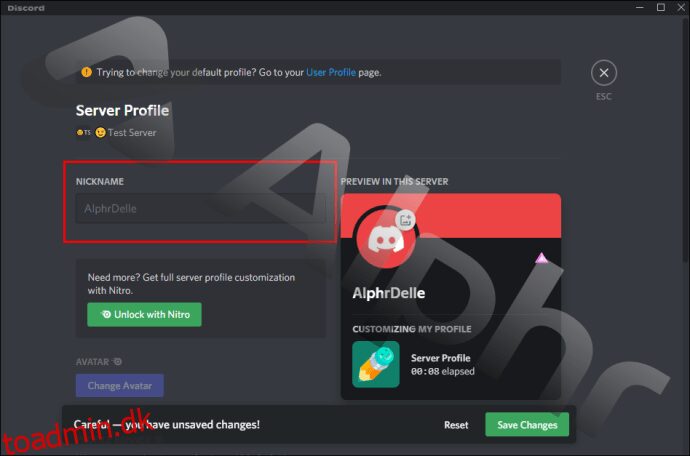
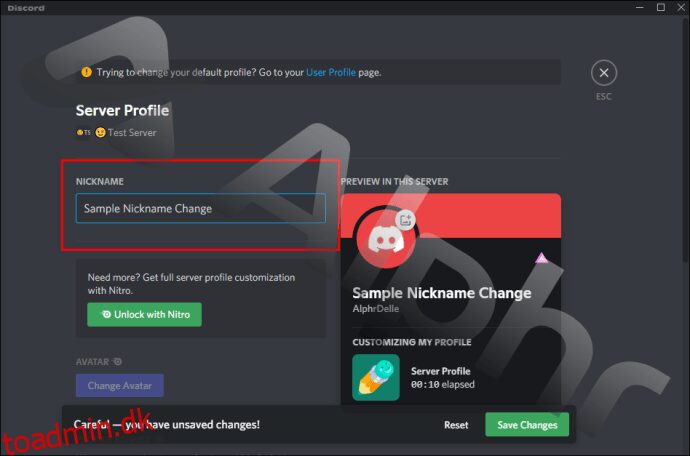
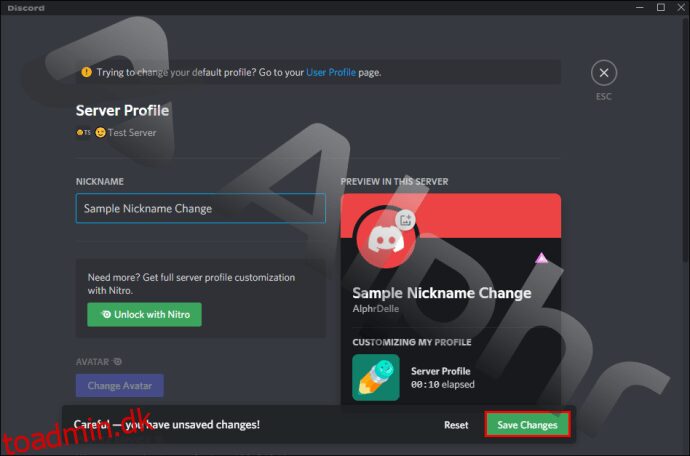
Om du bruger den webbaserede version eller Discord-klienten er lige meget. Du kan også ændre dit kaldenavn på enhver officiel build af Discords klient.
Den anden måde er at bruge en skråstreg-kommando. Det er en ret offentlig handling, som nogle brugere måske ikke vil bruge, men du kan stadig bruge den for sjov. Det ville være bedst, hvis du brugte det i bot-kanaler for at forhindre tilstopning af den generelle chat.
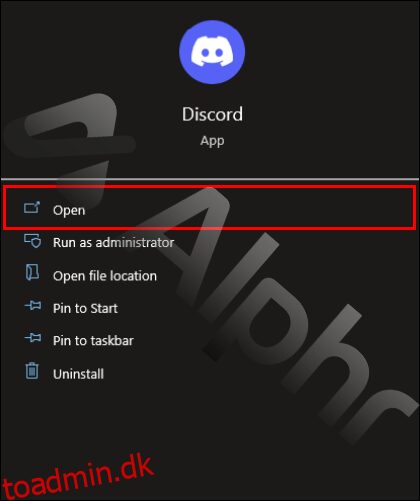
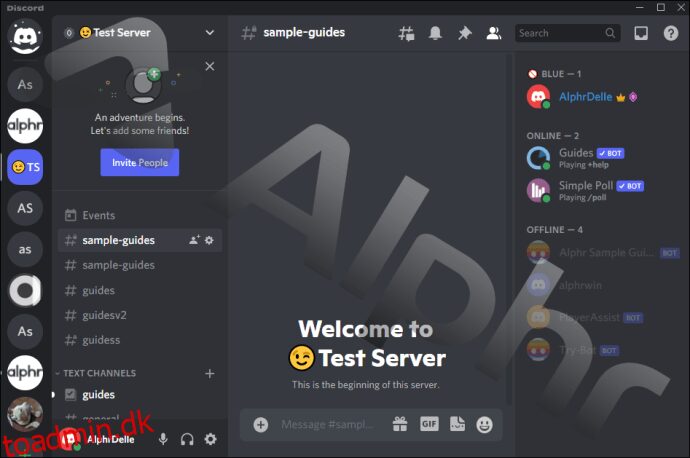
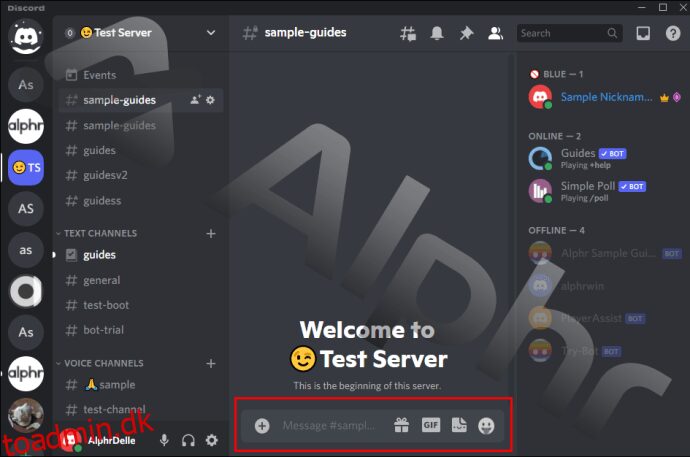
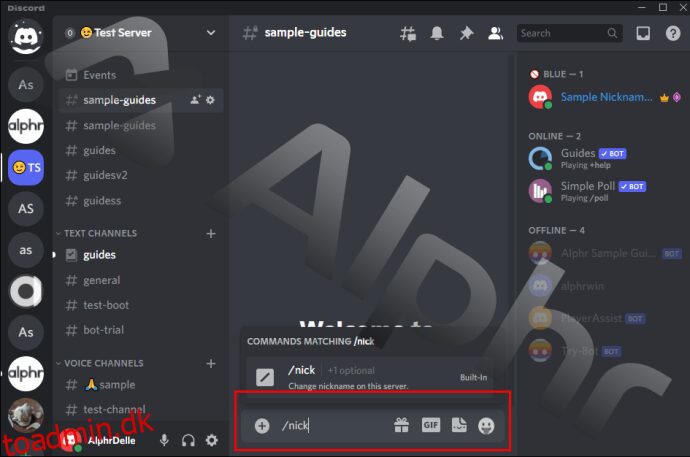
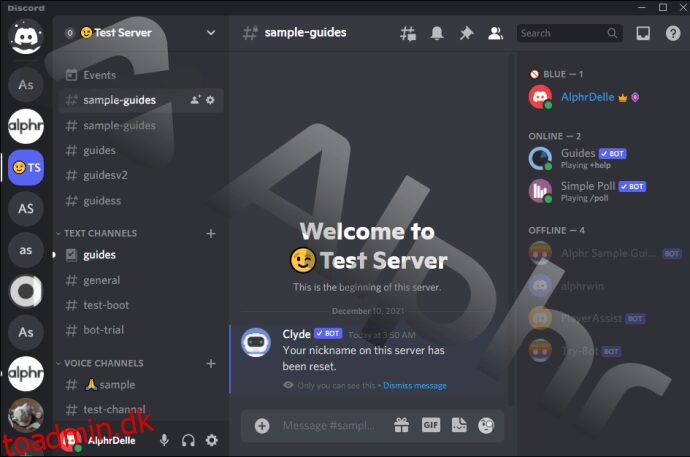
Du er den eneste, der kan se Clydes besked, men da mange servere foretrækker, at du beholder bot-brug i udpegede kanaler, er det bedst at overholde reglerne.
I en ret humoristisk vending har nogle administratorer og mods magten til at ændre dit kaldenavn for dig. Hvis du opdager, at dit kaldenavn er ændret på en server, er det sandsynligvis det, der skete. Bare rolig, da du altid kan ændre det tilbage.
En anden ting, du kan gøre, er at rydde dit kaldenavn. Når du bruger den første metode, skal du lade tekstfeltet stå tomt. Det vil få dig til at vende tilbage til dit Discord-brugernavn.
Sådan indstilles et kaldenavn i Discord på en iPhone
Mobilbrugere vil finde det relativt nemt at ændre deres kaldenavn, da processen er tæt på den på pc. Du vil dog trykke på skærmen i stedet, og knapperne er placeret forskellige steder.
Ændring af dit kaldenavn kan fungere på tværs af enheder, hvilket betyder, at du kan ændre det på iPhone og se dit nye kaldenavn direkte på en pc-skærm med det samme.
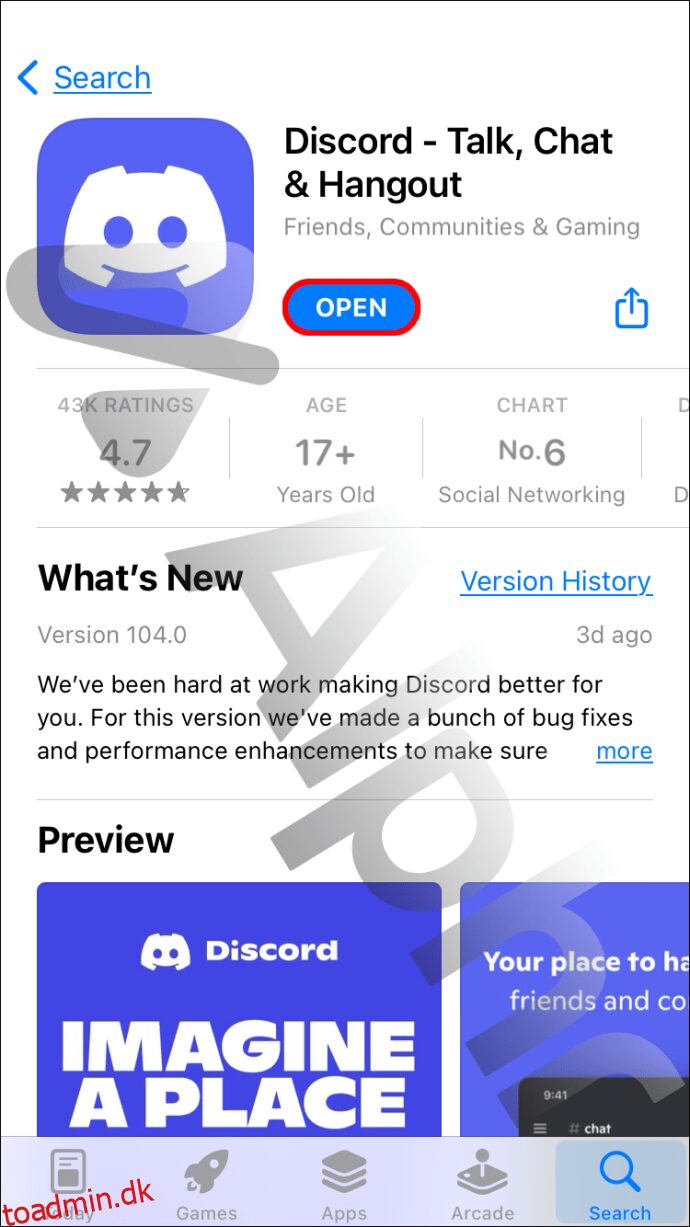
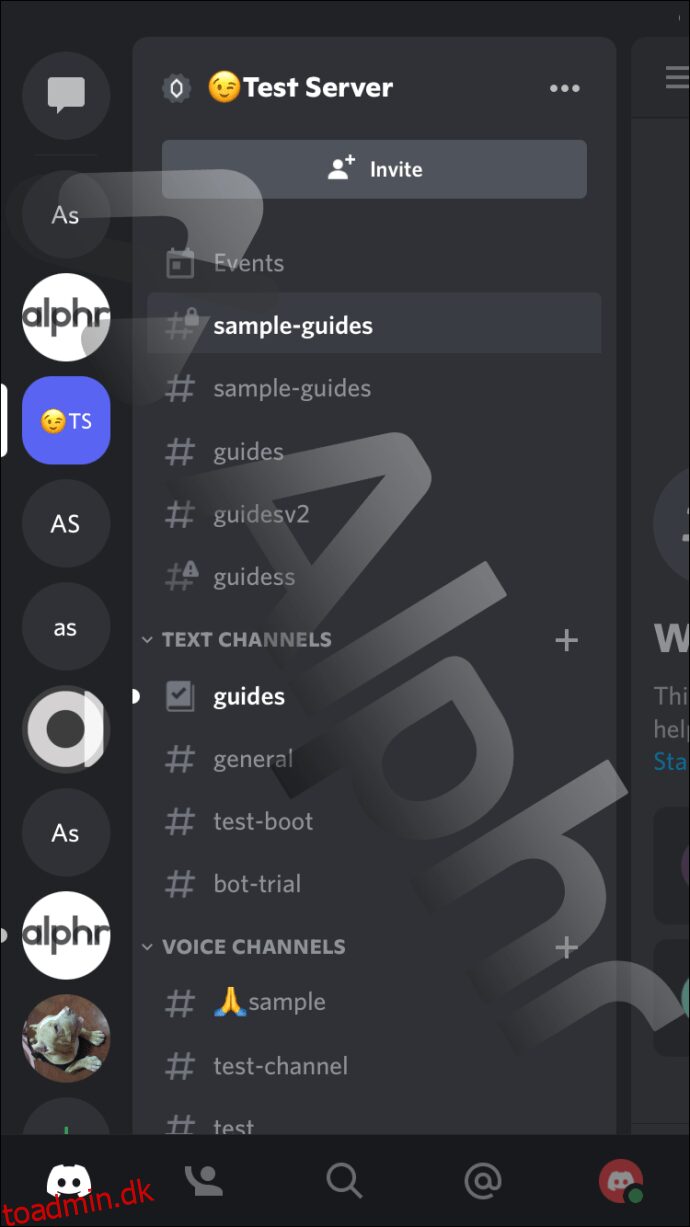
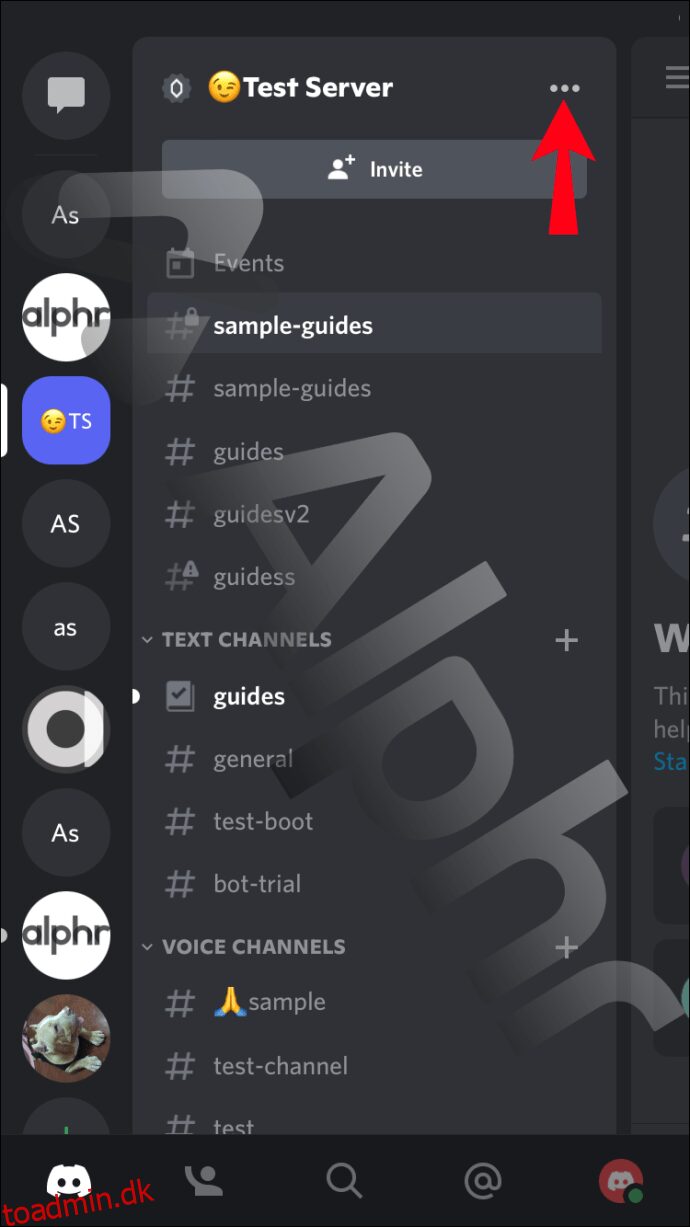
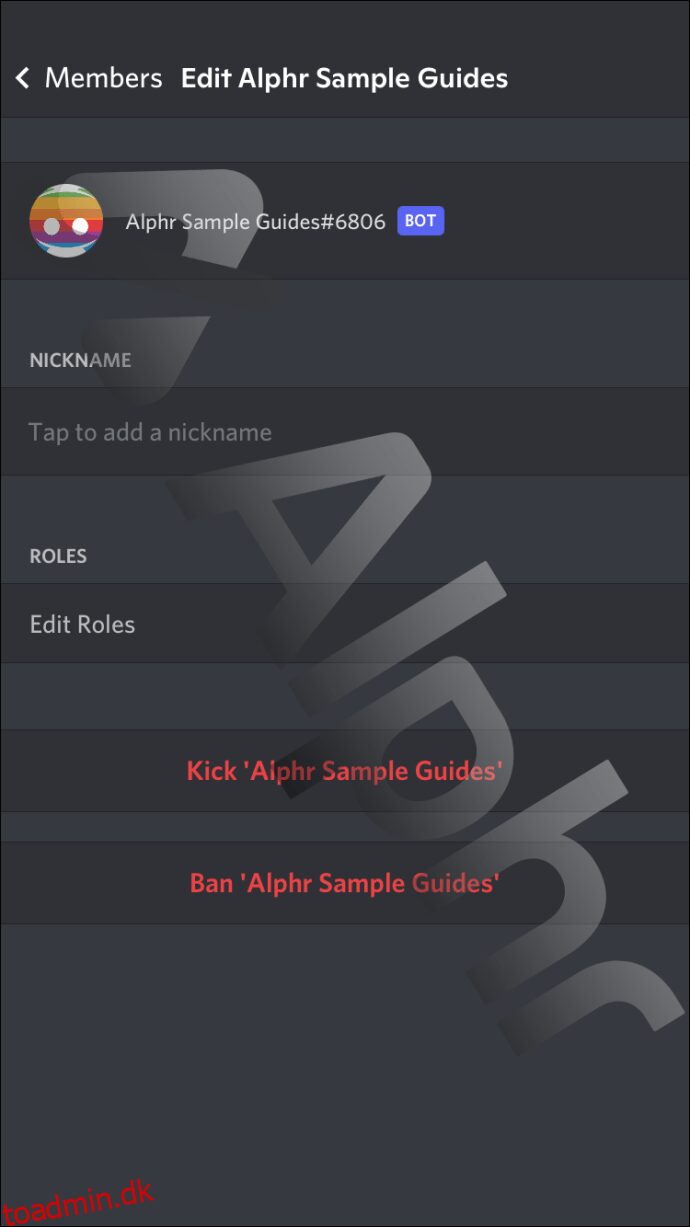
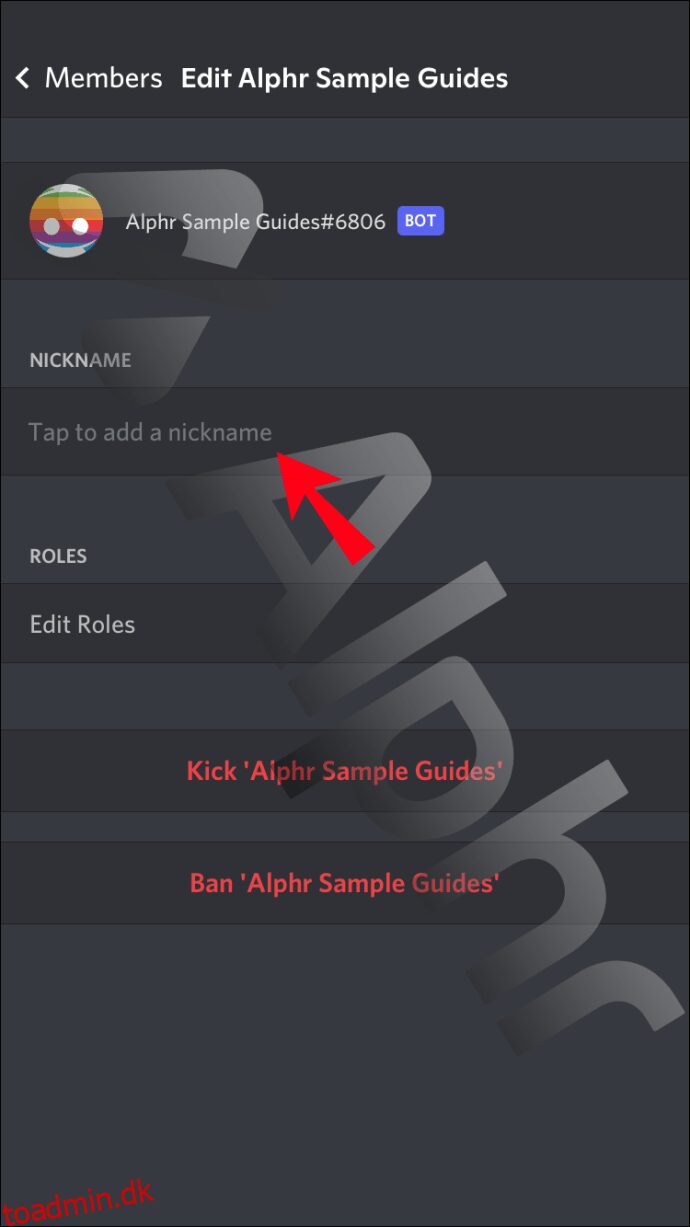
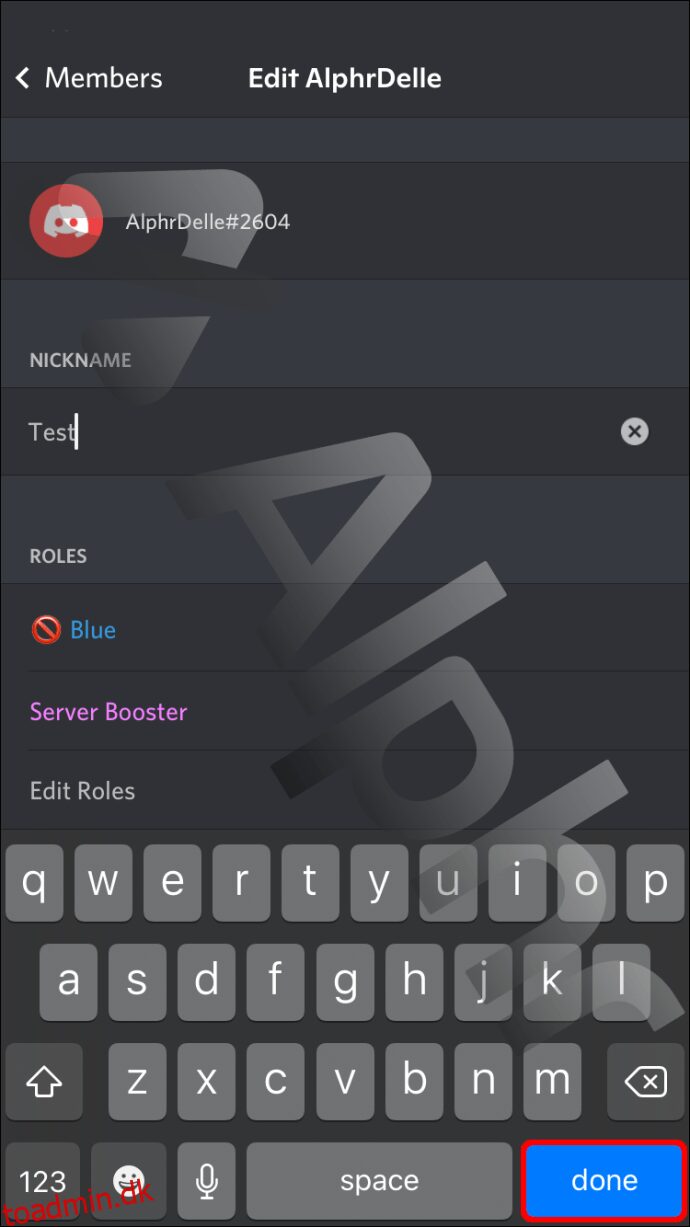
Skråstreg-kommandoen “/nick” fungerer også perfekt på mobile enheder. Sådan bruger du det på en iPhone:
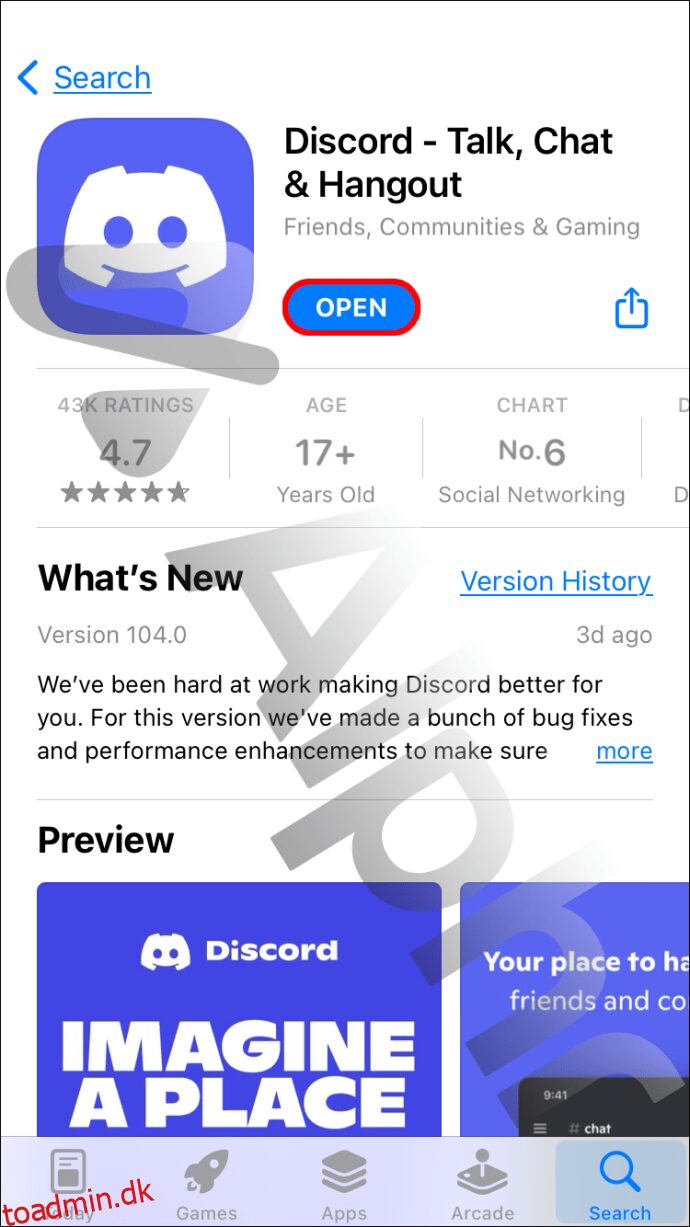
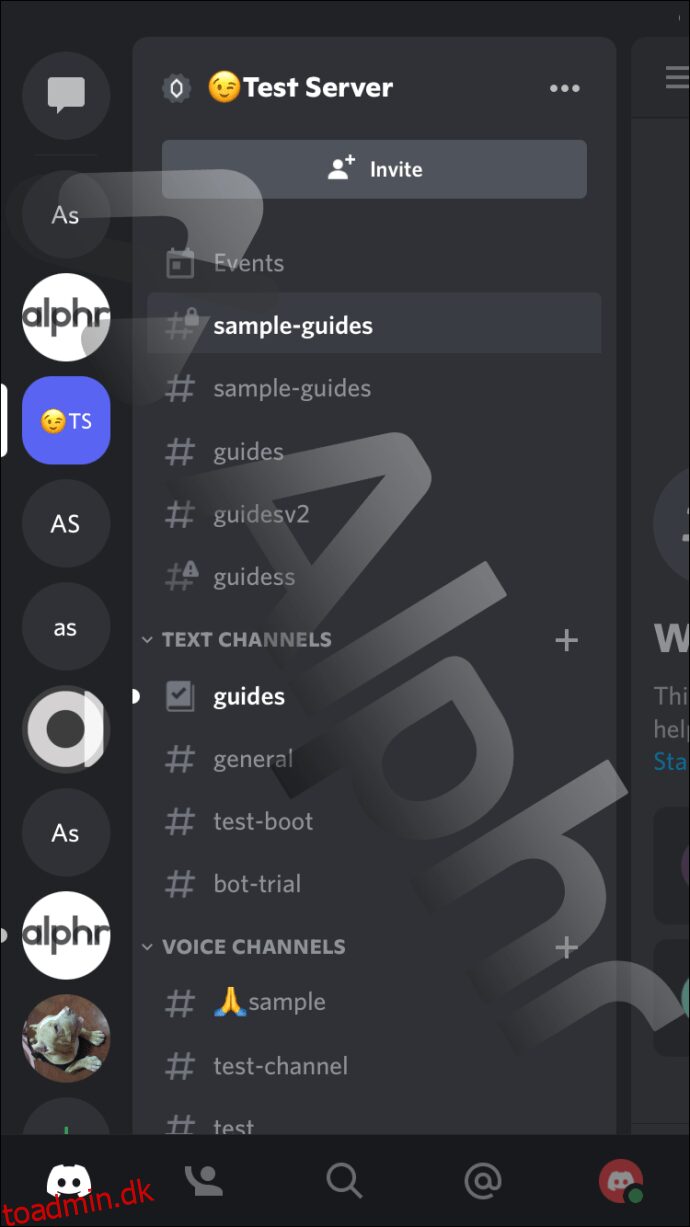
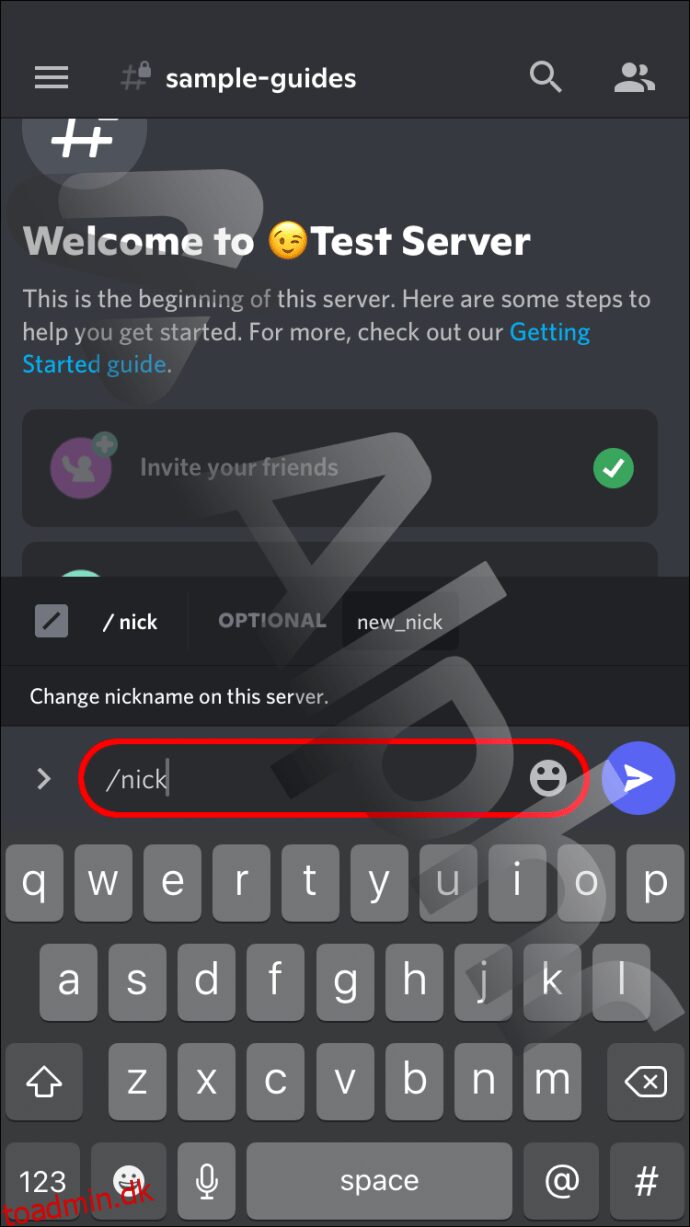
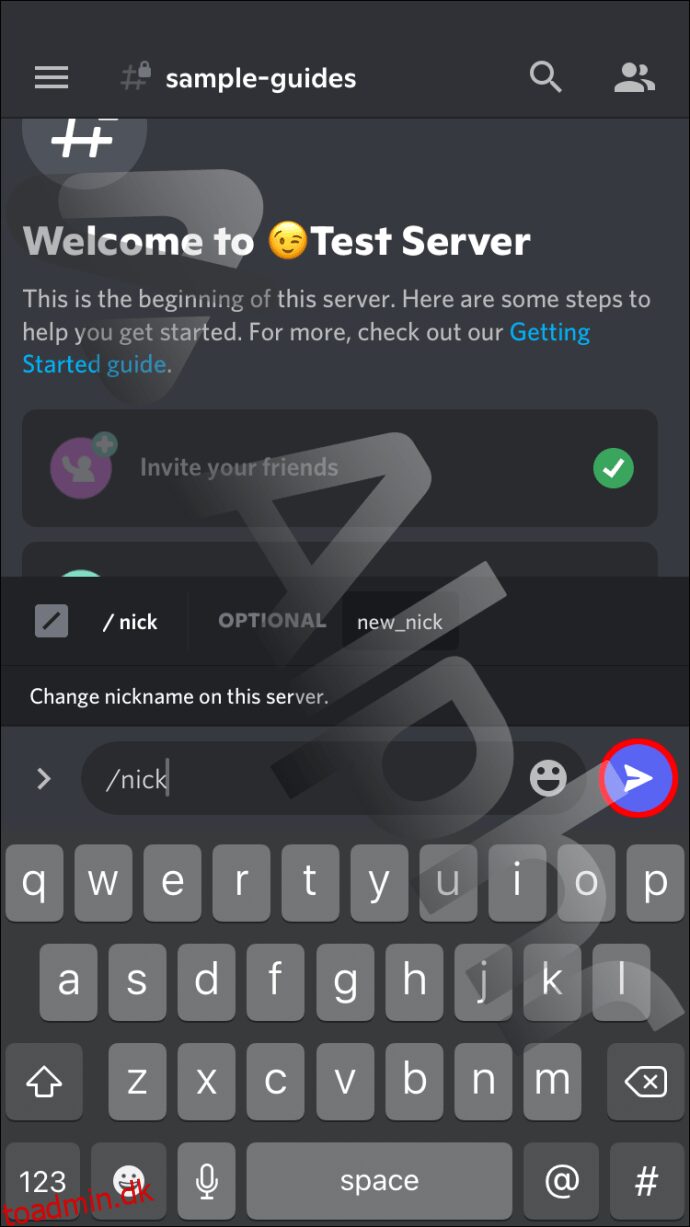
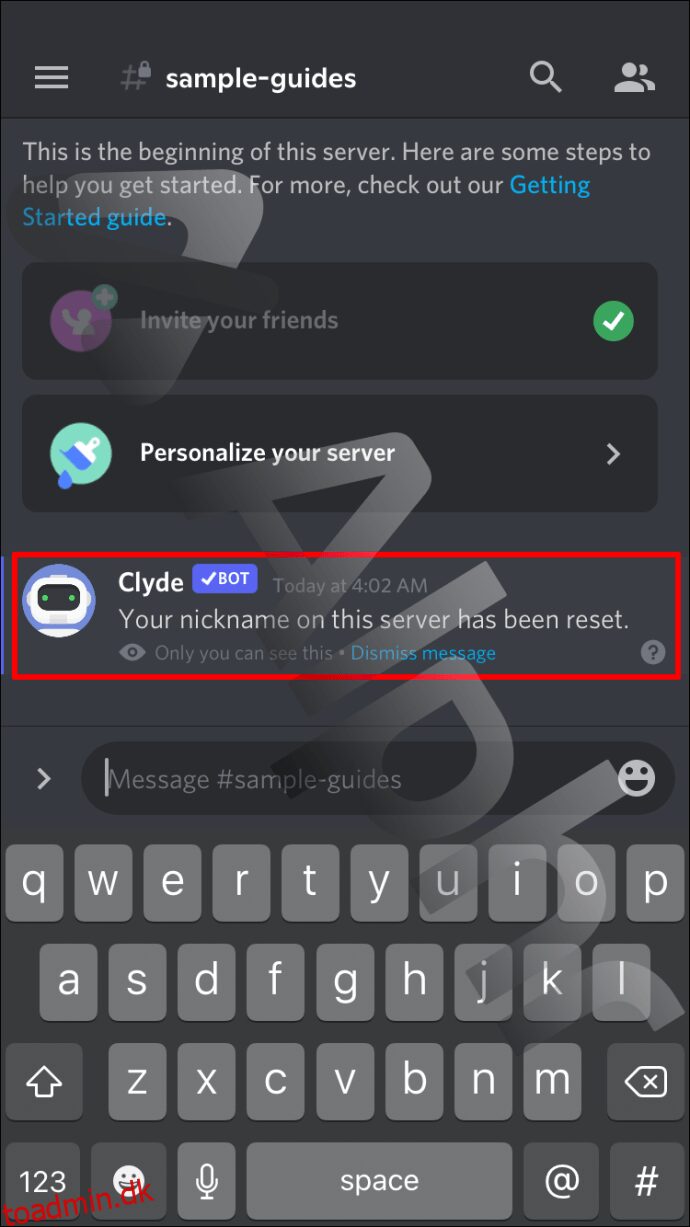
Processen er identisk på Android-enheder, da der næsten ikke er nogen forskel mellem de to Discord-apps på tværs af operativsystemer.
Sådan indstilles et kaldenavn i Discord på en Android-enhed
Alt ser ud til at være det samme, selvom du skifter fra iPhone til Android. Discord ændrer sig ikke meget, og du kan bruge de samme trin som ovenfor.
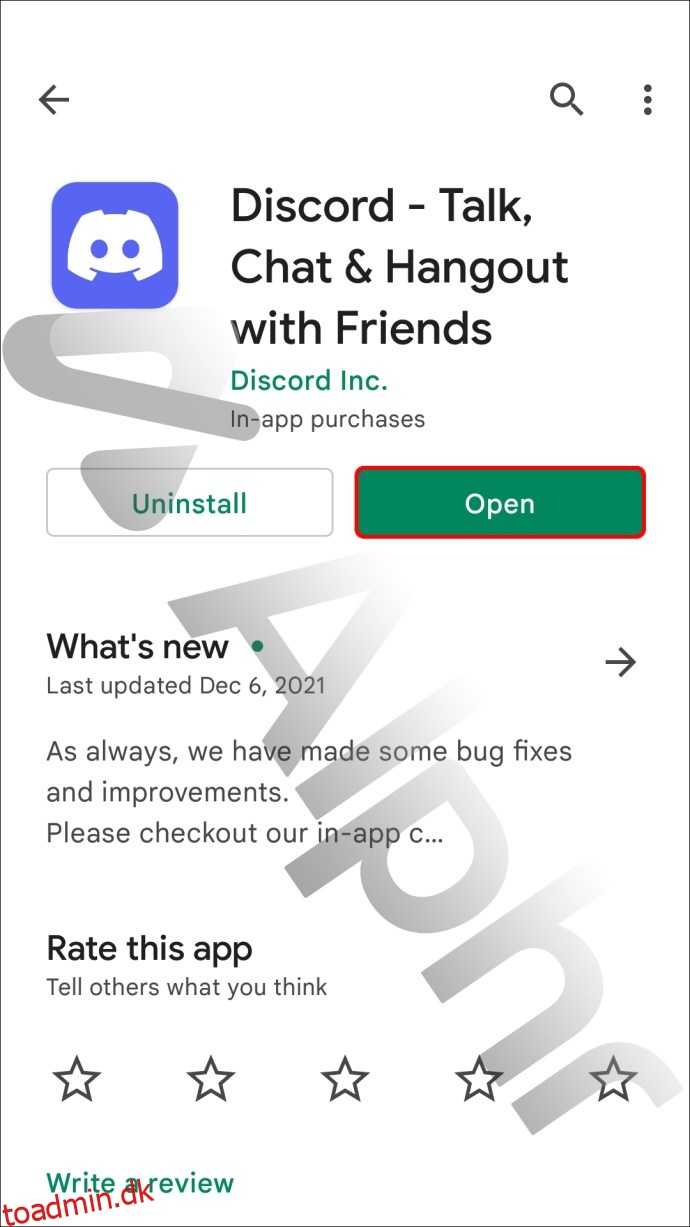
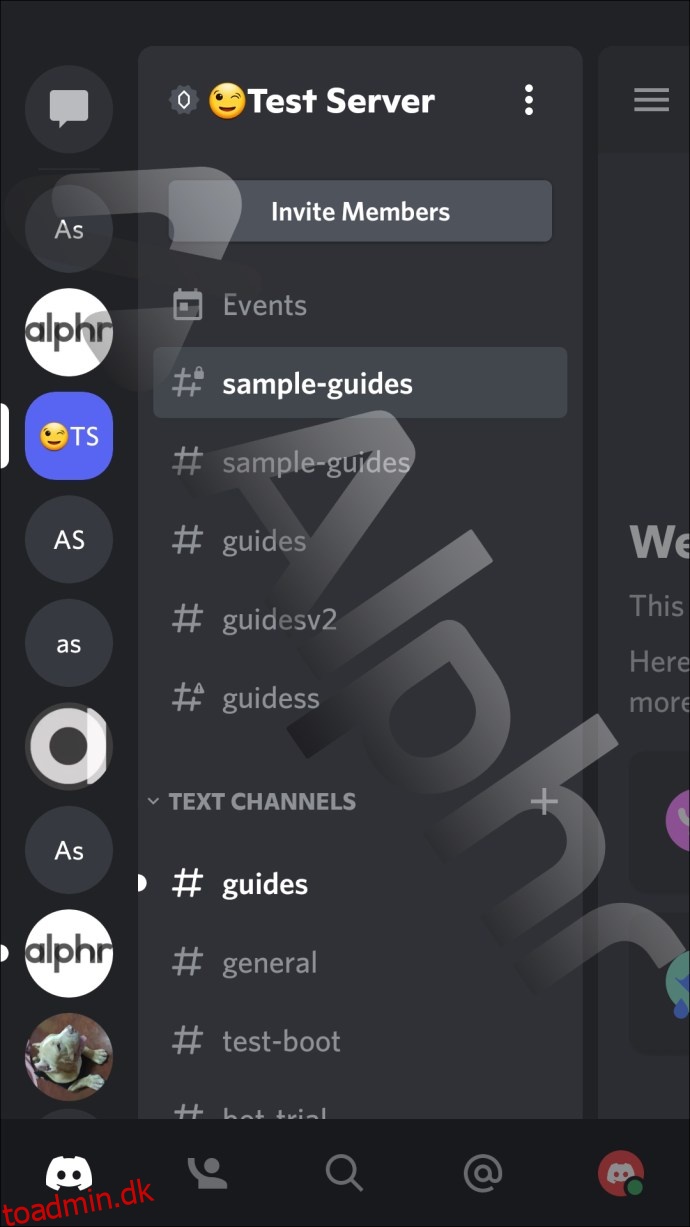
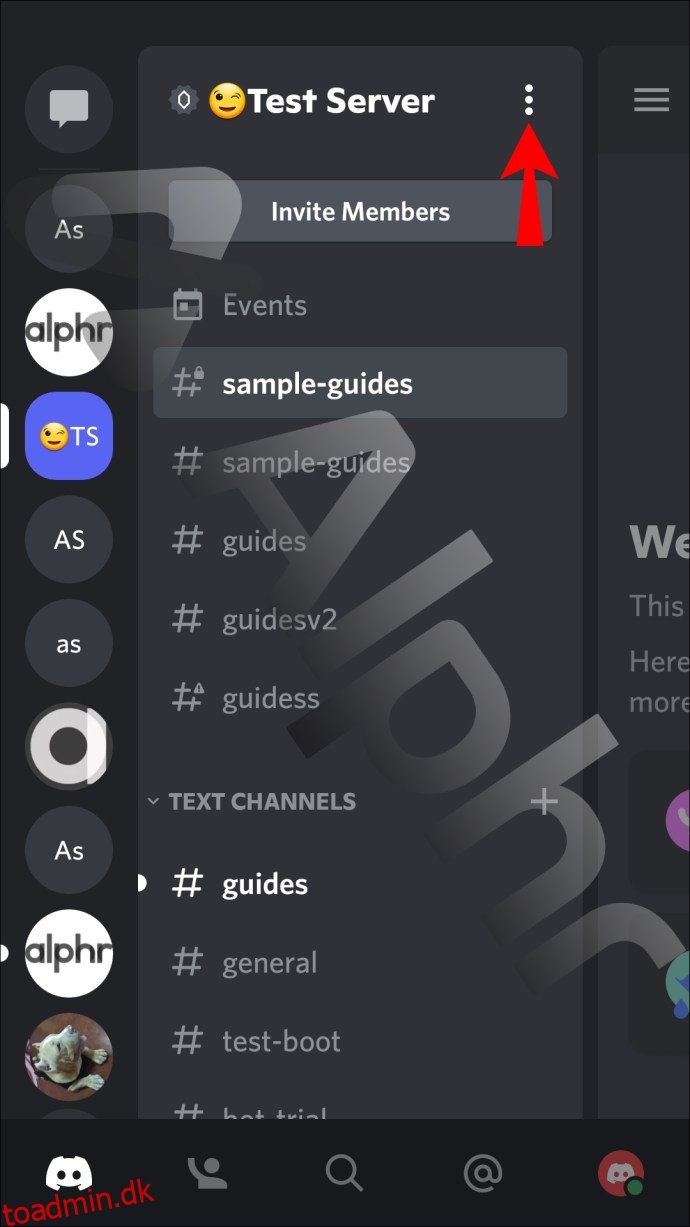
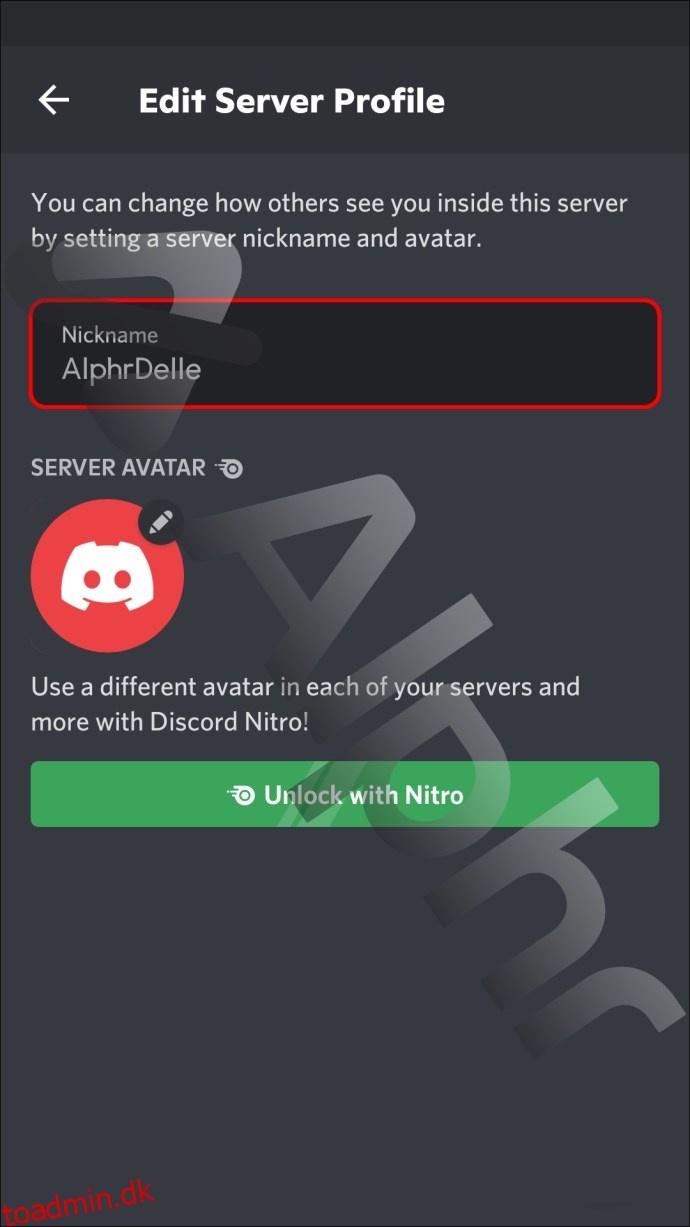
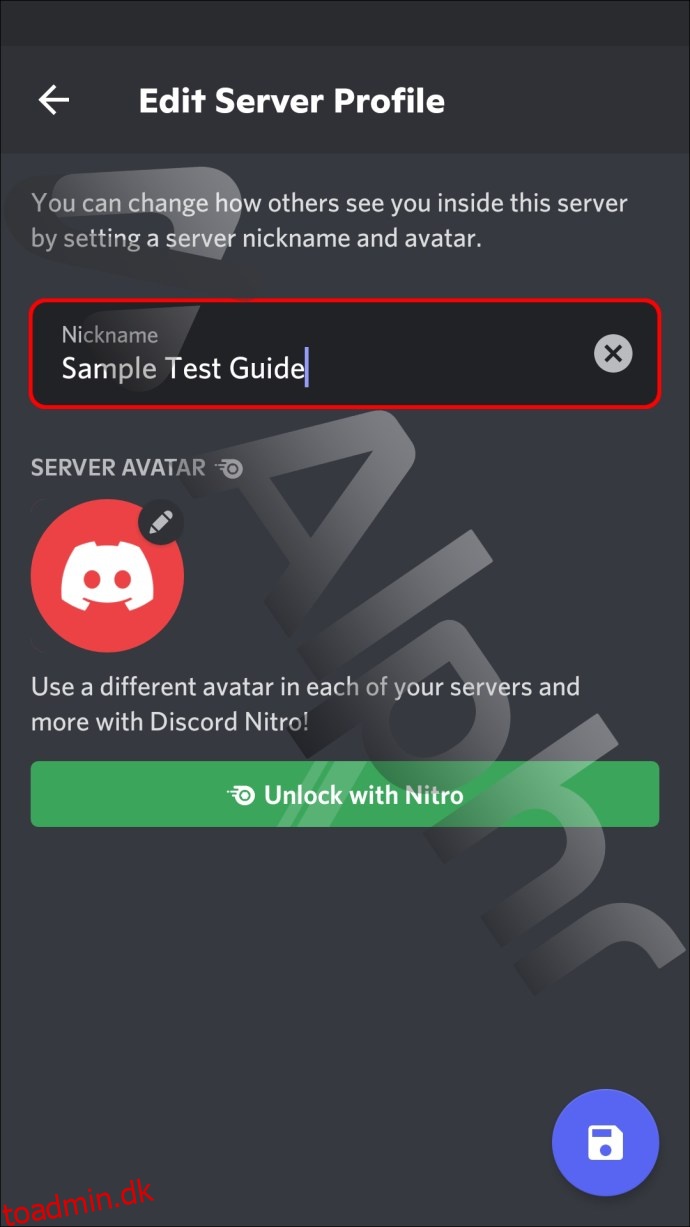
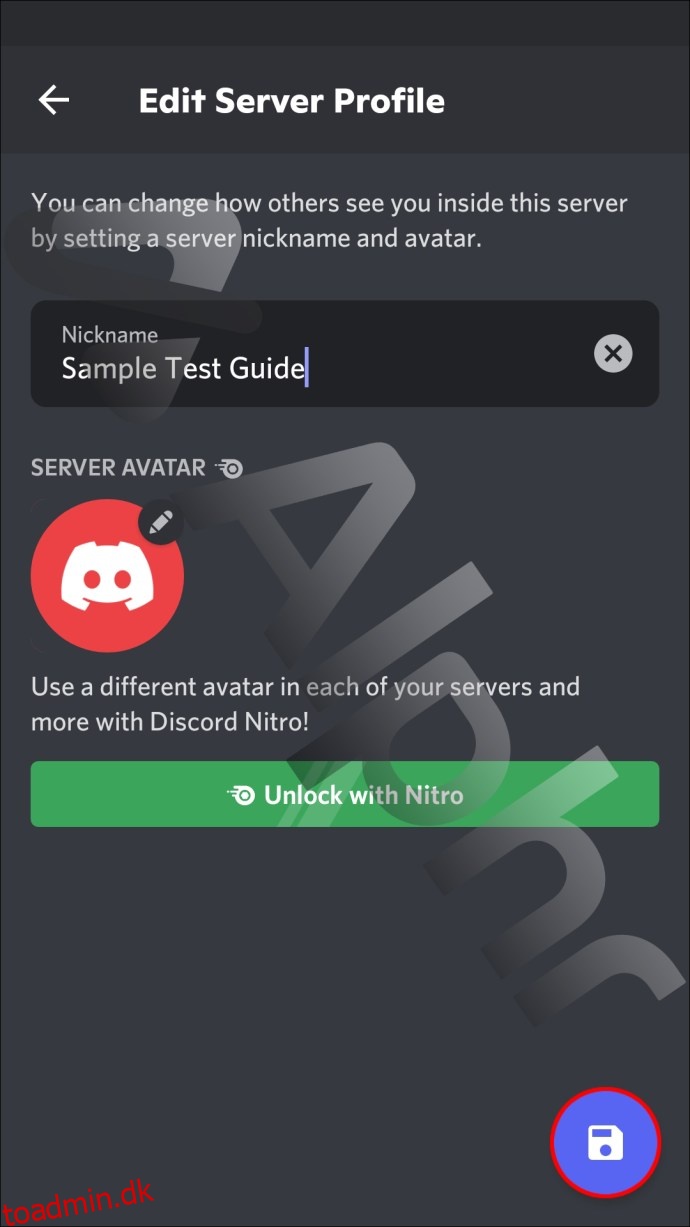
Den anden metode er næsten også identisk.
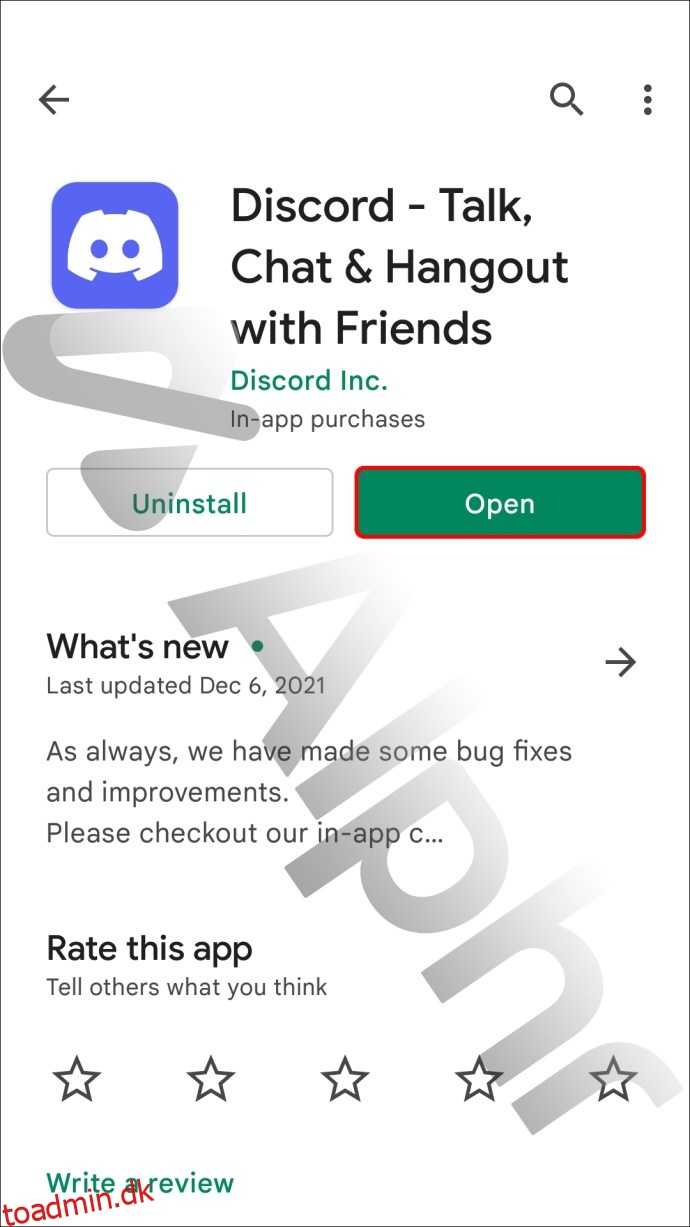
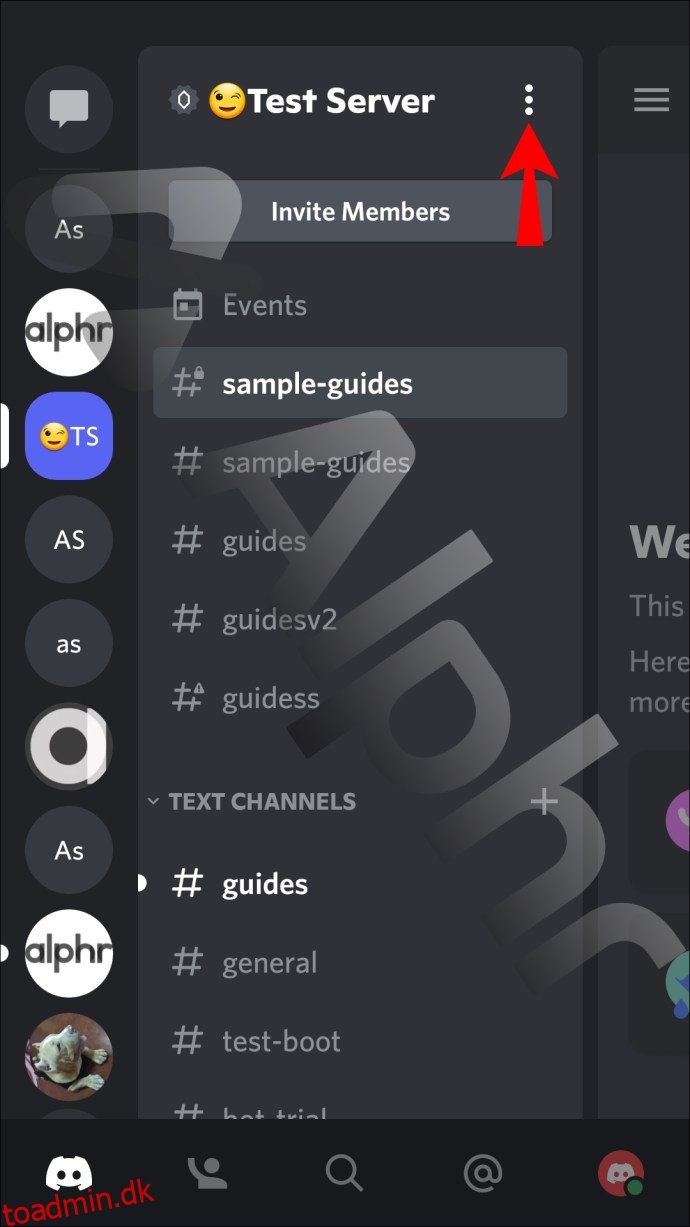
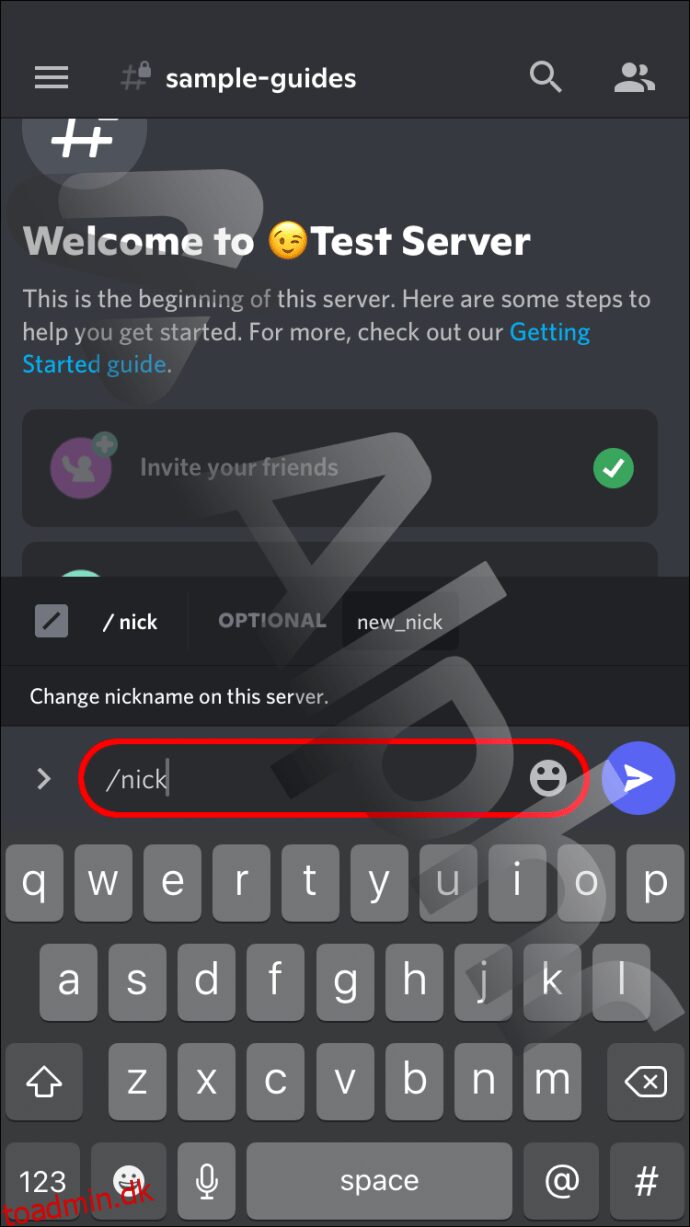
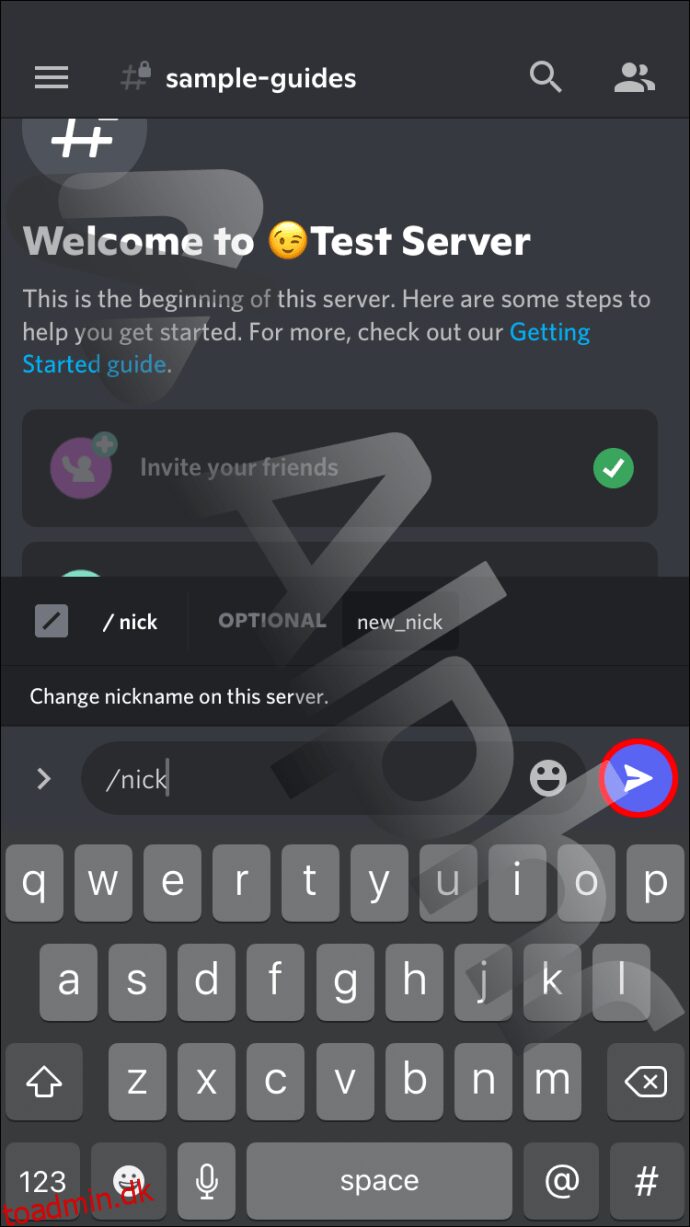
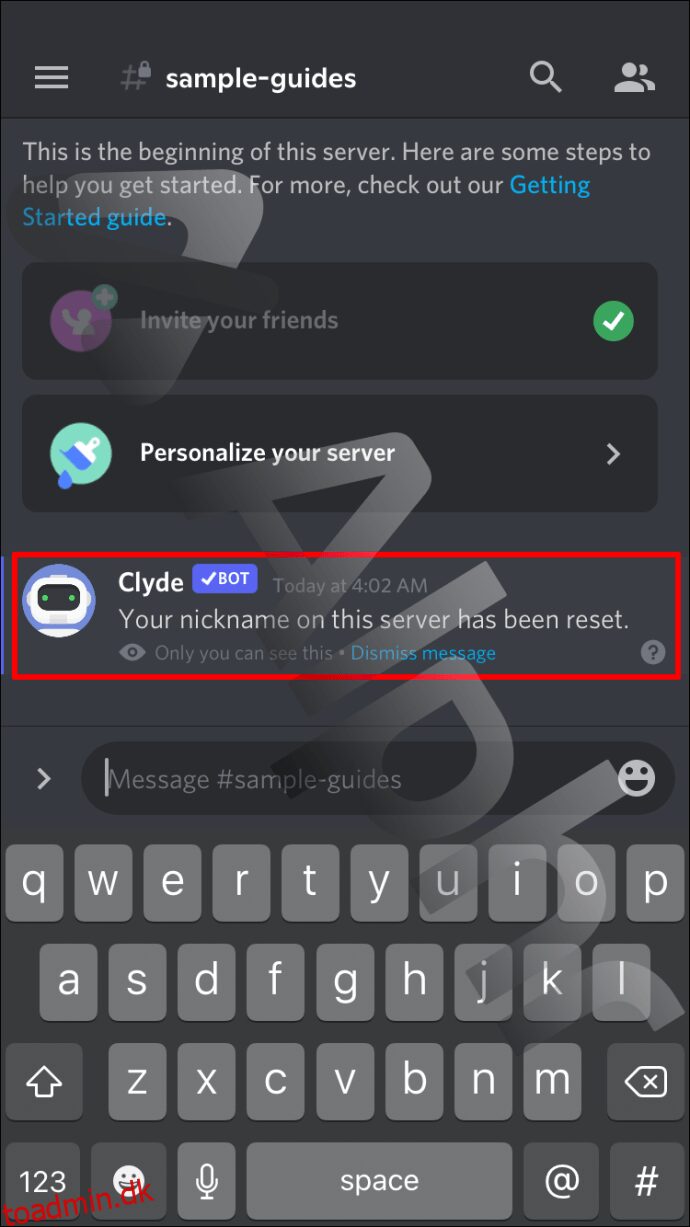
Sådan indstilles et kaldenavn i Discord på en iPad
iPad-brugere har ikke meget at bekymre sig om, når det kommer til kaldenavnsændringer. De nøjagtige trin for iPhone gælder her. Når alt kommer til alt, er Discord til mobile enheder praktisk talt det samme, uanset dit udstyr.
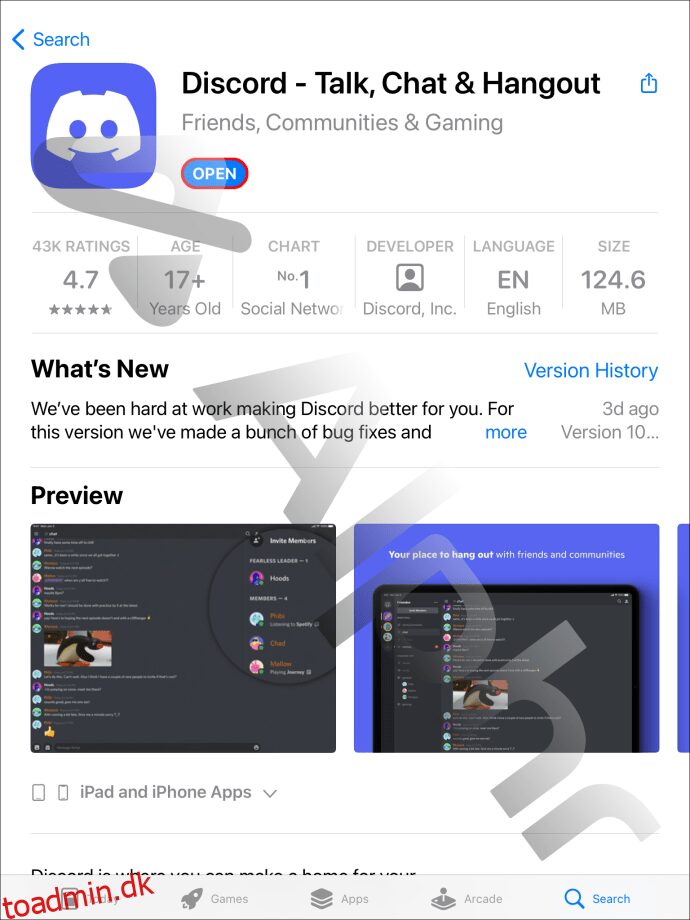
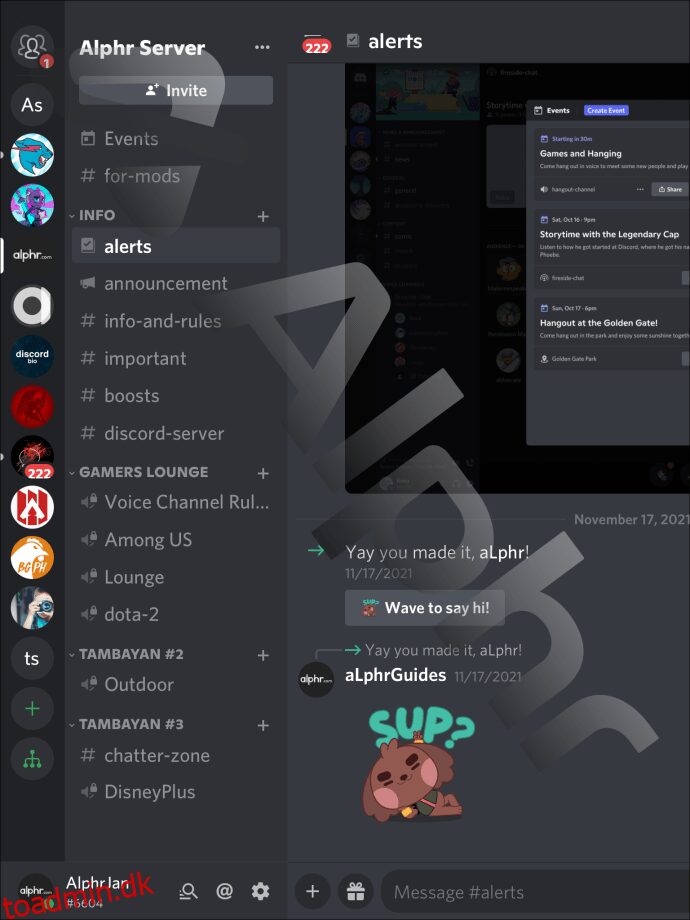
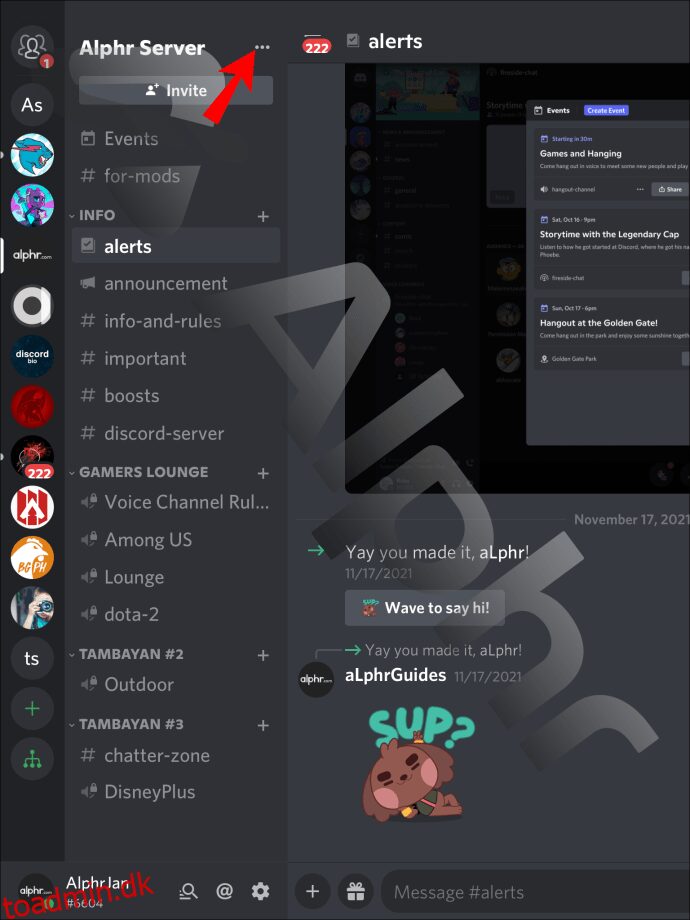
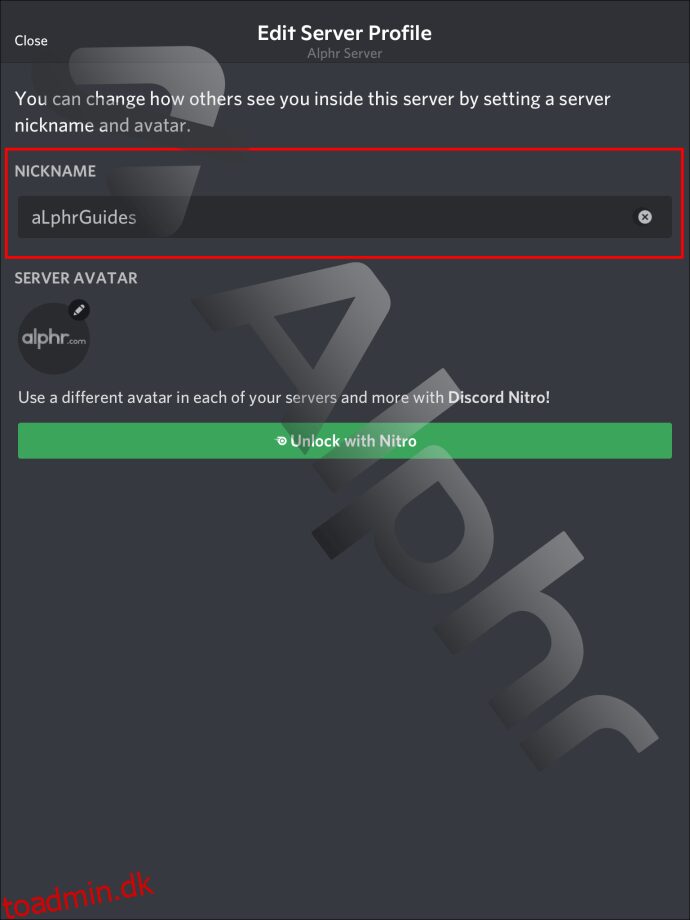
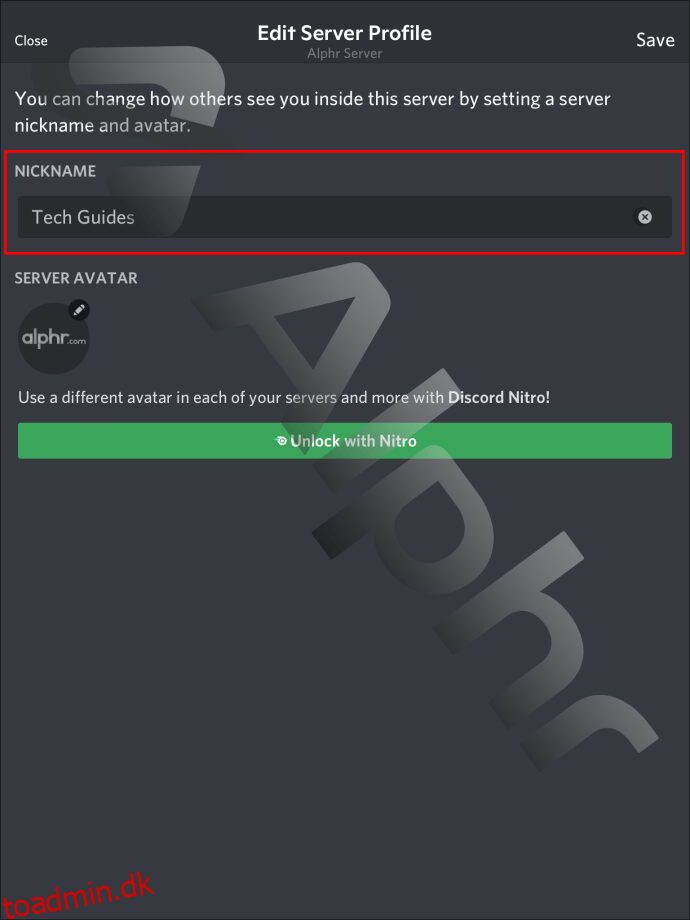
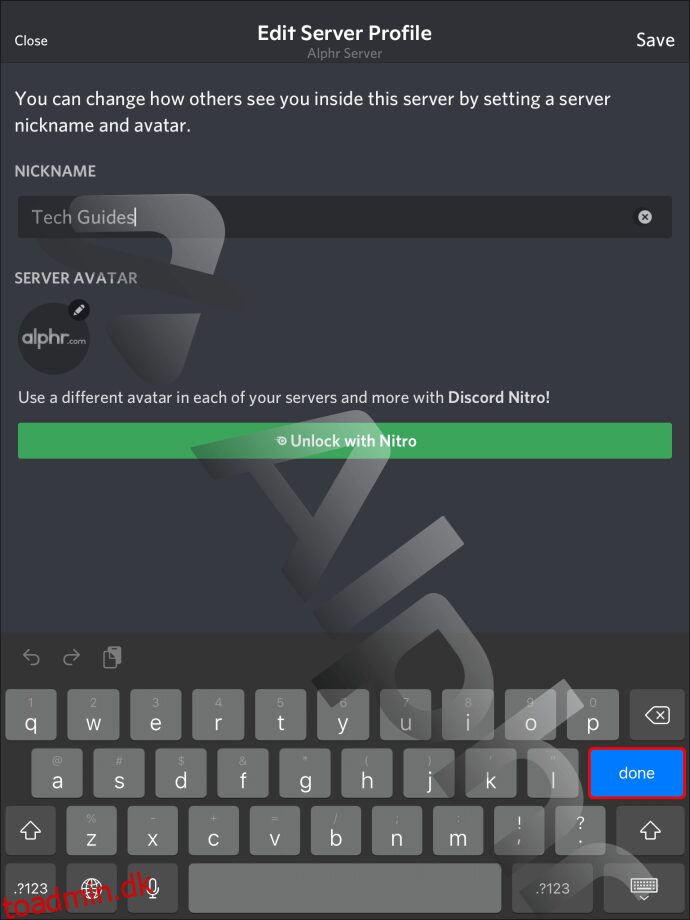
Du kan også bruge den anden metode i en tekstkanal.
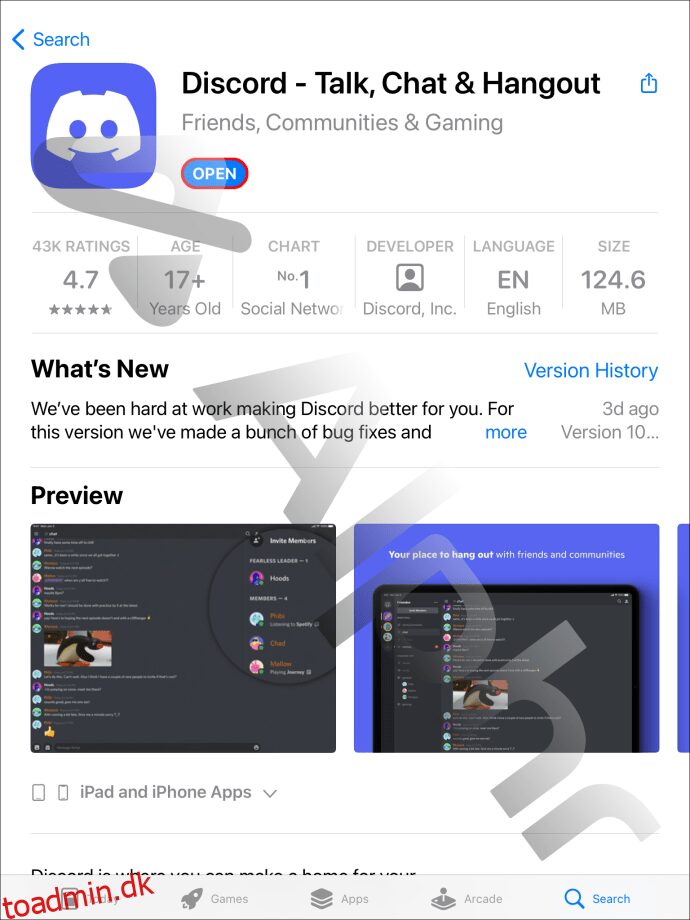
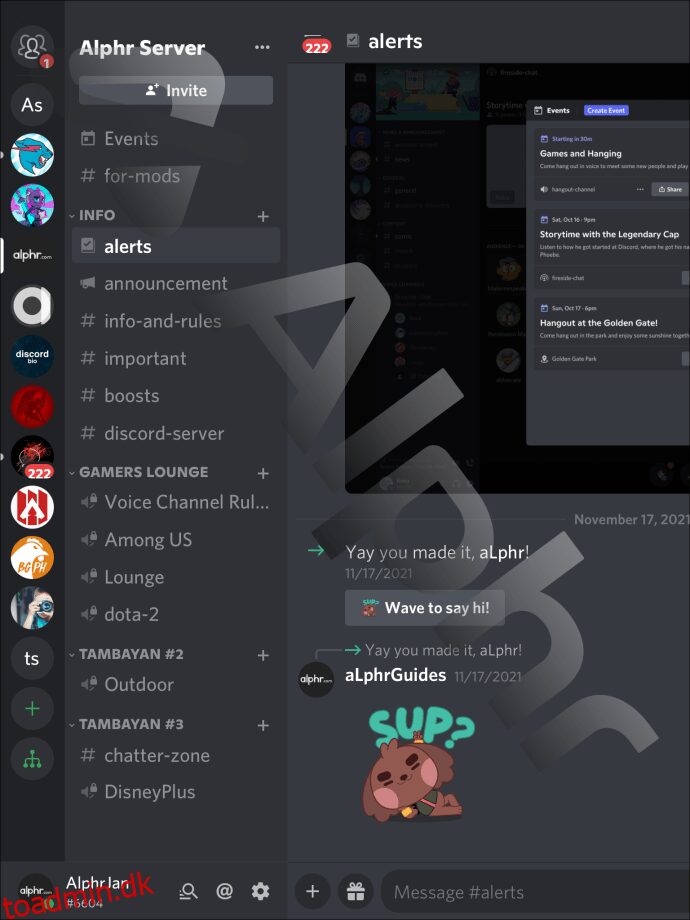
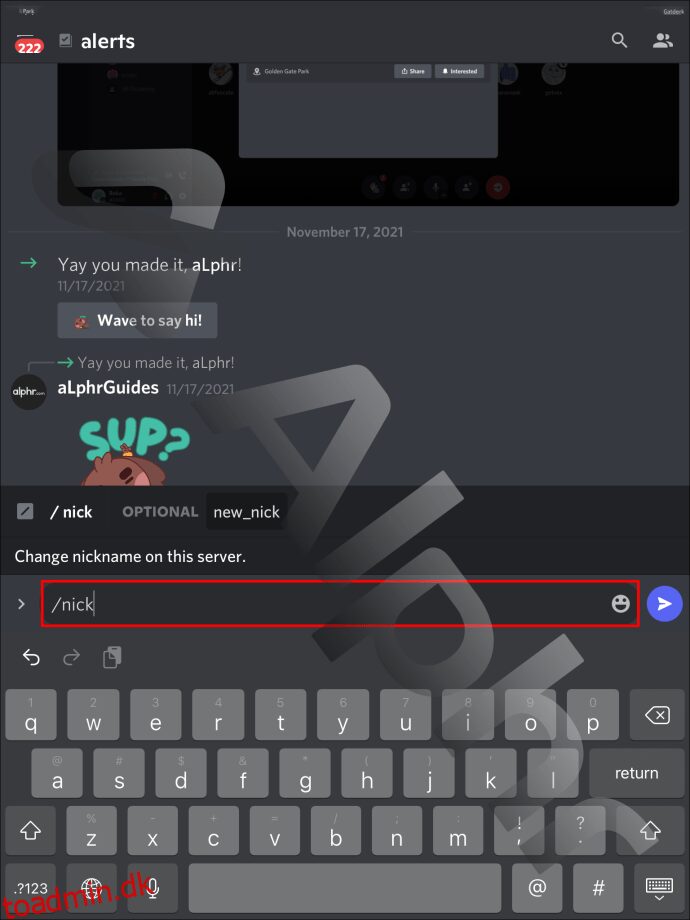
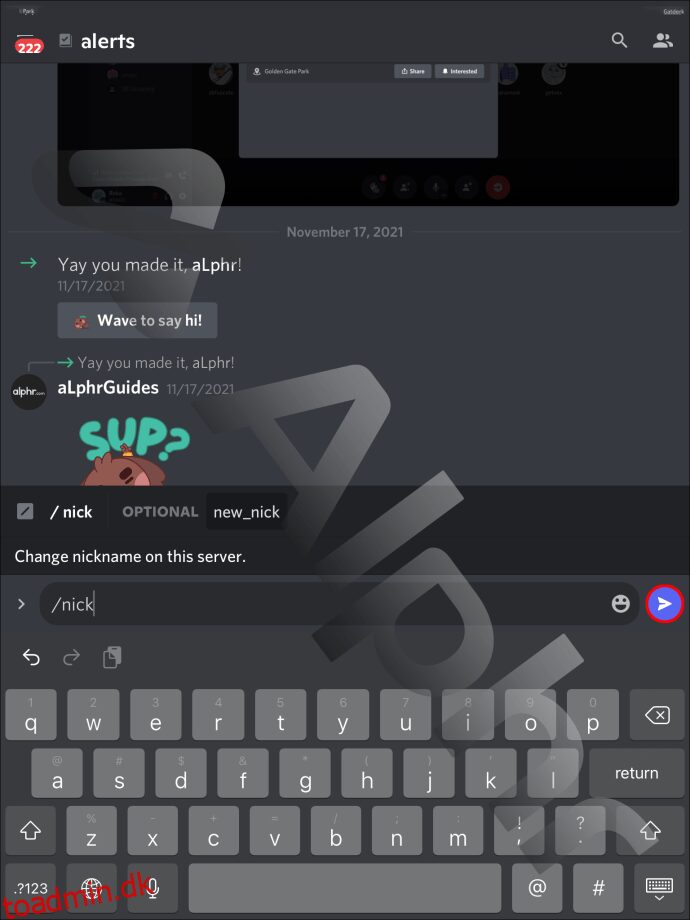
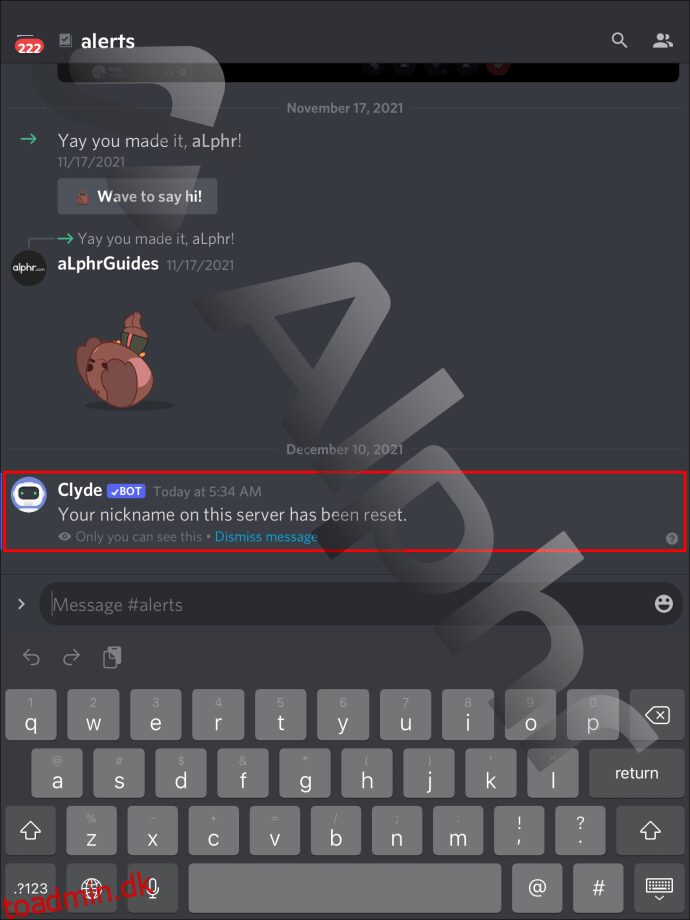
Sådan indstilles et kaldenavn i Discord på en Xbox
Discord er integreret i Xbox, selvom dens funktionalitet er ret begrænset. Faktisk er der ingen stemmechat på tværs af platforme. Du kan dog stadig ændre dit kaldenavn her.
Hvis du ikke har lyst til at flytte markøren rundt, så prøv at bruge skråstreg-kommandoen i stedet.
Sådan indstilles et kaldenavn i Discord på en PS4
Desværre er Discord ikke officielt på PS4. Det betyder, at du skal bruge internetbrowseren og logge ind på Discord. Du kan dog stadig chatte med dine venner på denne måde. For at ændre et kaldenavn på en PS4, tjek disse trin:
Skråstreg-kommandoen virker også på PS4-webversionen.
Kald mig ikke det
Du kan indstille et andet kaldenavn til dig selv på hver server, da nogle brugere måske kender dig ved et eller andet navn. Heldigvis gør Discord processen til ændring af kaldenavne meget ligetil.
Hvor mange Discord kaldenavne har du? Skifter du ofte dit kaldenavn? Fortæl os det i kommentarfeltet nedenfor.

